Win10怎么合并磁盘分区?win10系统电脑硬盘分区合并的方法
摘要:Win10怎么合并磁盘分区?在Windows10操作系统中,磁盘分区过多,单个分区容量小,该如何将分区合并起来呢?下面小编就给大家带来win...
Win10怎么合并磁盘分区?在Windows10操作系统中,磁盘分区过多,单个分区容量小,该如何将分区合并起来呢?下面小编就给大家带来win10系统电脑硬盘分区合并的方法,一起来看看吧。
步骤:
有资料的先做好资料备份,比如我们要将E和F盘合并。
1、按下“Win+X”或在开始菜单上单击鼠标右键,点击“磁盘管理”按钮;
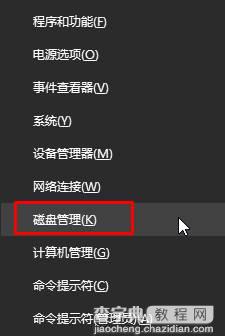
2、将要被合并的分区上单击右键,选择“删除卷”;(有资料的先做好资料备份,比如我们要将E和F盘合并,若将F盘删除卷,那么我们可以将把F盘中的资料拷贝到E盘中)
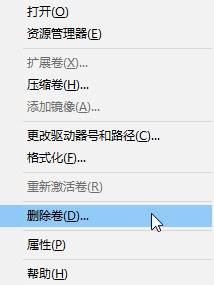
3、在需要合并入的分区上单击右键,选择“扩展卷”;
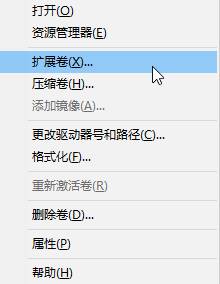
4、点击下一步,左边选择框代表可以添加进来的空间,而右侧的选择框代表已经添加进来的空间。选择左侧的空间,然后点击“添加”按键;
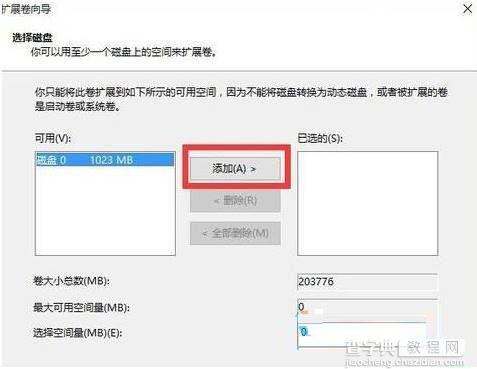
5、添加完毕后点击下一步,等待磁盘开始合并!
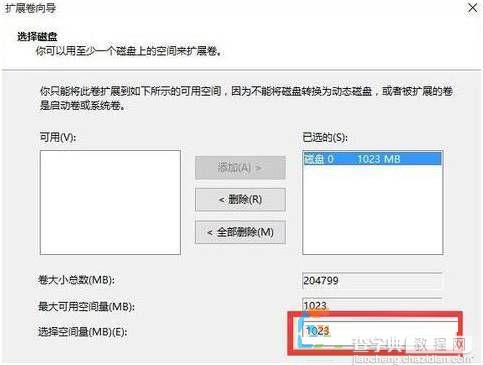
6、完成合并操作。

操作很简单,但是仍要仔细细心,数据无价!
以上就是小编带来的win10硬盘合并分区的方法,感谢大家的阅读,更多内容请关注查字典教程网。
【Win10怎么合并磁盘分区?win10系统电脑硬盘分区合并的方法】相关文章:
★ Win7如何取消开机启动项?win7取消开机启动项的方法
★ Win10桌面壁纸怎么设置?Win10更换桌面壁纸的方法
★ Win8应用闪退怎么办?Win8应用商店闪退问题的解决方法
★ WIN10系统怎么还原成原始状态?win10系统还原成原始状态方法
★ Win10怎么禁用Win键?Win10禁用Win徽标键方法
